
Demek ilk Android telefonunuzu yeni aldınız ya da belki de tam olarak yararlanmadığınız bir Android telefonunuz var çünkü bu, operatörünüzün bugünlerde sunduğu tek düşük kaliteli telefon. Bu kılavuz, bir Android ile yaşamı anlamanıza ve ona uyum sağlamanıza yardımcı olacaktır.
Telefonunuzun bazı bölümlerinin, Google'ın varsayılan stok Android ortamını çalıştıran bir Nexus 4'te çekilmiş ekran görüntülerinden muhtemelen farklı görüneceğini unutmayın. Samsung Galaxy S serisi gibi cihazlarda, telefonun üreticisi tarafından yapılan çeşitli arayüz değişiklikleri vardır.
Google Hesabı Kurulumu
Bir Android cihazı ilk kez açtığınızda, Google hesabı ayrıntılarınızı girmeniz veya henüz yoksa bir Google hesabı oluşturmanız istenir. Bu teknik olarak isteğe bağlıdır, çünkü bir Android telefonu bir Google hesabınız olmadan da kullanabilirsiniz, ancak bu iyi bir fikirdir.
Android, Google'ın işletim sistemidir ve bir Google hesabı, OS ile sıkı bir şekilde bağlantılıdır. Google hesabınız, telefonunuzun ayarlarını yedeklemek, yüklü uygulamaları takip etmek ve dahil olan uygulamaları Gmail, Google Takvim ve Google Kişiler gibi Google hizmetlerine bağlamak için kullanılır. Hiç yeni bir Android telefon alırsanız veya mevcut telefonunuzu fabrika varsayılan ayarlarına geri yükleyin Bir Google hesabı, tümünün yedeklenmesini sağlar. Ayrıca e-postaya, kişilere, takvim etkinliklerine ve web'deki diğer verilere de erişebilirsiniz. Android, fotoğraflarınızı Google + 'daki özel bir albüme otomatik olarak yükleyebilir, böylece her zaman bir yedek kopyanız olacak .
Android telefonunuzu kurarken Google hesabı kimlik bilgilerini girmemeyi seçerseniz, daha sonra Android'in ayarlar ekranından bir hesap ekleyebilirsiniz.
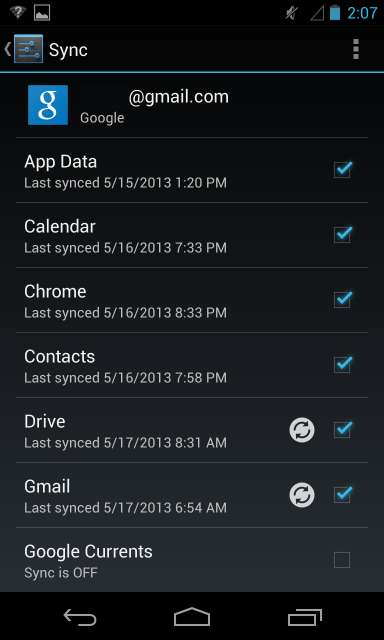
Telefonunuzu Telefon Olarak Kullanma
Diğer akıllı telefonlar gibi, Android telefonların da bilgisayarlarla geleneksel telefonlardan daha fazla ortak noktası vardır. Web'de gezinmek, e-posta ve video akışından oyun oynamaktan fotoğraf düzenlemeye ve ofis belgeleri yazmaya kadar uygulamanın olduğu her şey için kullanılabilirler.
Ancak, Android'e başka platformlardan yeni geliyorsanız ve Android telefonunuzu telefon olarak kullanmak istiyorsanız, bu bir sorun değildir. Telefon aramaları yapmak için Telefon uygulamasını ve kısa mesaj gönderip almak için Mesajlaşma uygulamasını kullanabilirsiniz. Varsayılan olarak, Telefon ve Mesajlaşma uygulamaları, ana ekranınızın alt kısmındaki yuva alanında görünmelidir - mavi bir telefon ve yeşil bir metin balonu arayın.

İşletim Sisteminde Dolaşmak
Android cihazınızı açtığınızda, izniniz olmadan kimsenin telefonunuzu kullanmaması için bir kod, desen veya şifre yapılandırabileceğiniz kilit ekranını görürsünüz.

Telefonunuzun kilidini açtığınızda ana ekranınızı göreceksiniz. Ana ekran, favori uygulamalarınız için simgeler yerleştirebileceğiniz ve widget'lar ekleyebileceğiniz bir yerdir. Örneğin, sık Gmail kullanıcısıysanız, herhangi bir uygulamayı açmadan ana ekranınızda gelen kutunuzu görebilmek için bir Gmail widget'ı ekleyebilirsiniz. Diğer uygulamaları sık kullanıyorsanız, bunlar için ana ekranınıza simgeler yerleştirebilirsiniz.
Uygulama çekmecesini açmak için ana ekranınızın alt kısmındaki noktalı daire düğmesine dokunun. Uygulama çekmecesi, Android telefonunuza yüklediğiniz tüm uygulamaları listeler. Ana ekranın her zaman yüklediğiniz uygulamaların bir listesi olduğu Apple iPhone'unun aksine, Android'de ana ekran ve yüklü uygulamaların listesi ayrıdır.
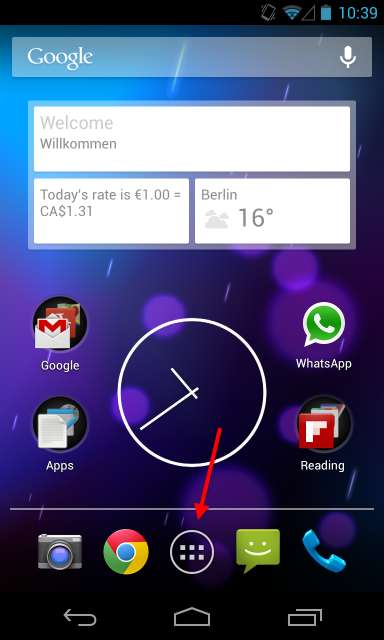
Uygulama çekmecesinden, yüklü uygulamalarınızı görüntülemek için kaydırabilir ve dokunarak birini başlatabilirsiniz. Ana ekranınıza bir uygulama yerleştirmek için uzun basın ve istediğiniz yere sürükleyin. Ana ekranınızı özelleştirme hakkında daha fazla bilgi edinmek için okuyun Android ana ekranınızı özelleştirme kılavuzumuz .

Telefonunuzu kontrol etmek için ekranınızın altındaki düğmelere basın. Sizi anında ana ekranınıza geri götürecek bir ana sayfa düğmesi ve sizi Android'de herhangi bir yere götürecek bir geri düğmesi vardır - daha önce kullandığınız uygulamaya veya o anda bulunduğunuz uygulamadaki önceki bir ekrana gidebilir. telefonunuzda, açık pencereler arasında geçiş yapmak için çoklu görev düğmesi veya bir uygulamanın menülerini açan bir menü düğmesi olabilir.
Bir uygulamayla işiniz bittiğinde, ana ekranınıza dönmek için ana sayfa düğmesine dokunun, uygulamadan çıkmak için geri düğmesini kullanın veya başka bir uygulamaya geçmek için uygulama değiştiriciyi kullanın. Android, çalışan uygulamaları otomatik olarak yönetir , böylece onları kapatma konusunda endişelenmenize gerek kalmaz.
Açık uygulamalar arasında geçiş yapmak için çoklu görev düğmesine dokunun. Çoklu görev düğmeniz yoksa, telefonunuzdaki uygulama değiştiriciyi açmak için ana sayfa düğmesine iki kez dokunmanız veya uzun süre basmanız gerekebilir. Bu telefondan telefona değişecektir.
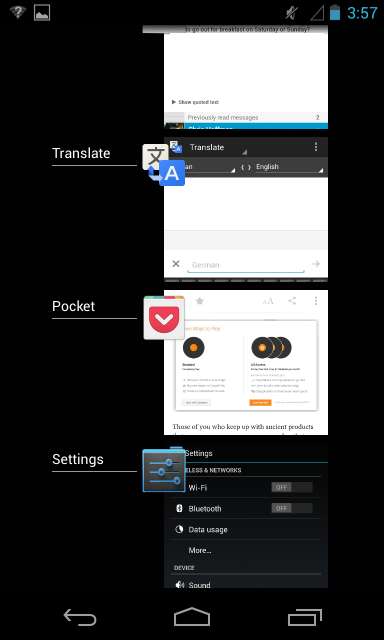
Daha Önemli İpuçları
- Bildirimleri Kullanma : Telefonunuzun bildirimlerine erişmek için, parmağınızla ekranın üst kısmından bildirim çekmecesini aşağı çekin. Etkileşimde bulunmak için bir bildirime dokunun veya ondan kurtulmak için sola veya sağa kaydırın.
- Telefonunuzu Yapılandırma : Android'in ayarlarına Ayarlar uygulamasından erişilebilir. Açmak için uygulama çekmecenizi açın ve Ayarlar simgesine dokunun. Ayrıca bildirim çekmecesini aşağı çekebilir, sağ üst köşedeki simgeye ve Ayarlar düğmesine dokunabilirsiniz.
- Uygulamalar yükleniyor : Uygulamaları yüklemek için bir Play Store kısayoluna veya uygulama çekmecenizin sağ üst köşesindeki alışveriş çantası simgesine dokunarak Play Store uygulamasını açın. Uygulamaları bu uygulamadan kolayca arayabilir ve yükleyebilirsiniz.
- Arama Yapma : Hızlı bir şekilde bir arama başlatmak için ana ekranınızın üst kısmındaki Google arama kutusu widget'ına dokunun. Ayrıca hızlı bir şekilde yapabilirsiniz Android'e sesli komutlar verin buradan hiçbir şey yazmadan başka eylemler aramak ve gerçekleştirmek için.
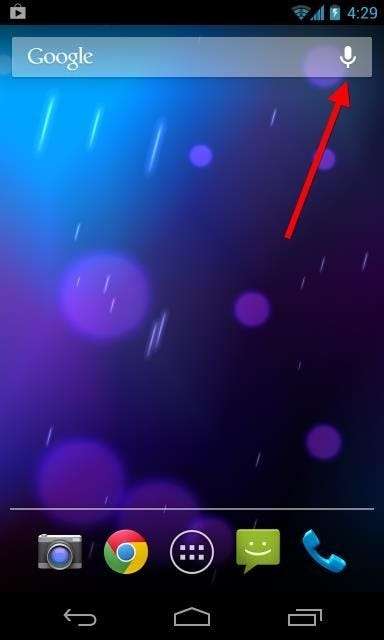
Dokunma Hareketleri
Tipik dokunma hareketleri beklediğiniz gibi çalışır. Etkinleştirmek için bir şeye dokunun, yukarı ve aşağı kaydırmak için parmağınızı ekranda hareket ettirin veya ekranlar arasında gezinmek için soldan sağa ve sağdan sola kaydırın.
Bildirim gibi bir şeyden kurtulmak için, genellikle onu sola veya sağa kaydırarak ekranınızın dışına taşıyabilirsiniz. Sadece öğeye dokunun ve parmağınızı sola veya sağa hareket ettirin.
İster metin ister ekranınızda dolaşmak istediğiniz bir şey olsun, seçmek için uzun basın. Bu, Windows'ta tıkla ve sürükle ile eşdeğerdir.

Android hakkında öğrenilecek çok şey var, ancak umarım bu sizi çok fazla bunaltmadan başlamanıza yardımcı olur.
Steve Ballmer, Android'i kullanmak için bilgisayar bilimcisi olmanız gerektiği konusunda ısrar ediyor, ancak Android'in kullanımı Windows masaüstünden daha kolay.
Resim Kredisi: Flickr'da JD Hancock







